L’ordinateur ne détecte pas la platine raccordée.
-
Débranchez le câble USB puis redémarrez l’ordinateur. Assurez-vous que l’ordinateur est sous tension et en cours d’exécution, puis raccordez l’ordinateur et la platine à l’aide du câble USB.
Pour de plus amples informations sur le raccordement, reportez-vous à « Raccordement de la platine à l’ordinateur ».
-
Assurez-vous que le pilote du périphérique USB est correctement installé. (Windows)
Le premier raccordement de la platine à l’ordinateur avec le câble USB ou l’utilisation d’un port USB autre que celui utilisé précédemment risque de provoquer la réinstallation automatique du pilote de périphérique USB.
Raccordez la platine à l’ordinateur, mettez-la sous tension, puis cliquez sur [Panneau de configuration] - [Matériel et audio] - [Gestionnaire de périphériques] ou cliquez avec le bouton droit de la souris sur [Démarrer], puis cliquez sur [Gestionnaire de périphériques].
Si « PS-HX500 » s’affiche sous [Contrôleurs audio, vidéo et jeu] dans la fenêtre, le pilote de périphérique USB est correctement installé.
-
Suivez les étapes ci-dessous pour vous assurer que le nom de la platine s’affiche sous « Informations système ». (Mac)
- Raccordez la platine à l’ordinateur, puis mettez-la sous tension.
- Cliquez sur [À propos de ce Mac] dans le menu Apple.
- Cliquez sur [Aperçu] - [Rapport système].
- Cliquez sur [USB] sous [Matériel] et assurez-vous que « PS-HX500 » s’affiche.
Note
-
Si les dernières mises à jour de Windows ne sont pas appliquées, l’application risque de ne pas s’installer correctement. Démarrez Windows Update et installez les dernières mises à jour.